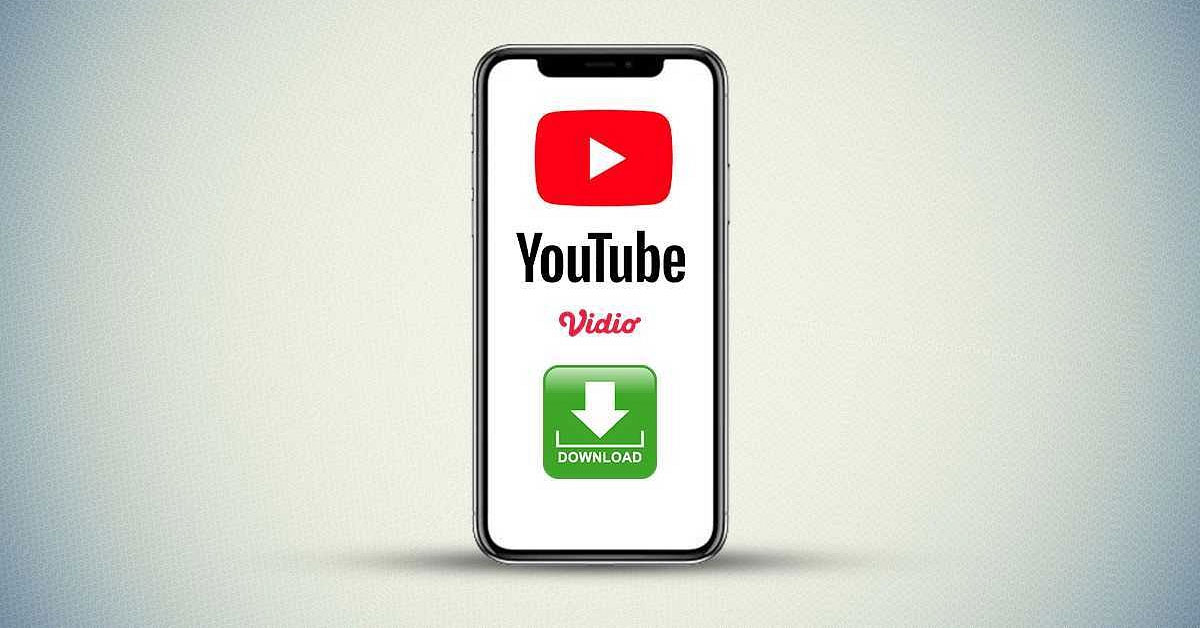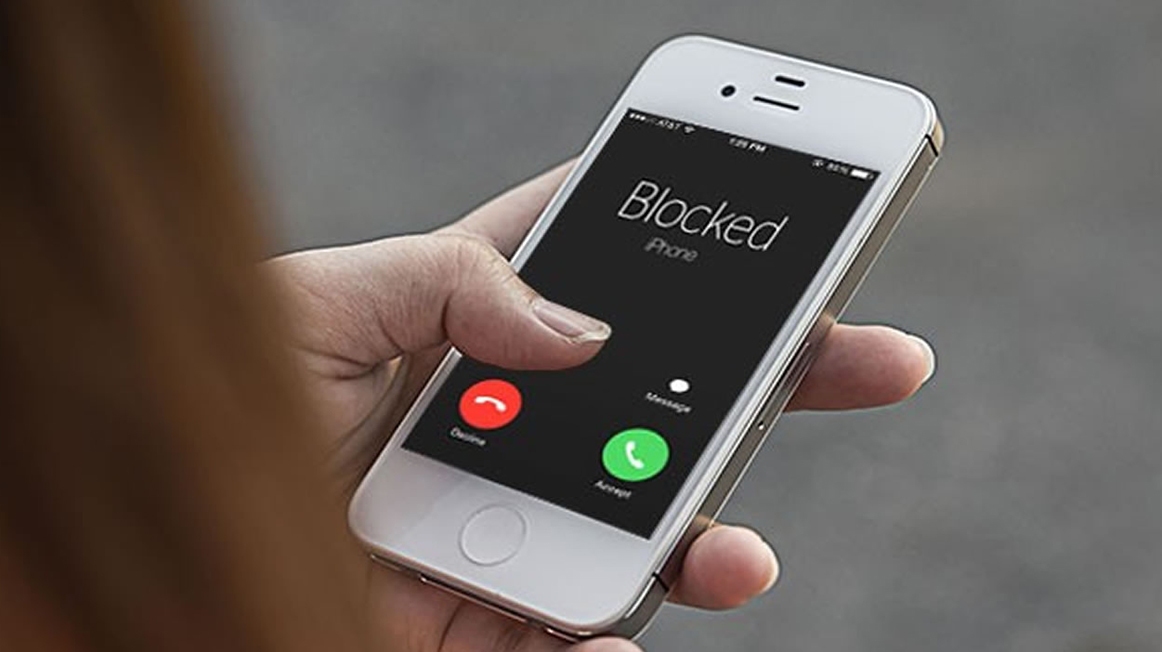Khám phá cách kết nối headphone với laptop một cách dễ dàng. Hướng dẫn chi tiết về các phương pháp kết nối, xử lý sự cố và mẹo cải thiện trải nghiệm âm thanh. Kết nối headphone với laptop là một trong những nhu cầu phổ biến của người dùng, đặc biệt là cho những ai thường xuyên làm việc, học tập hoặc giải trí trên máy tính. Việc sử dụng headphone không chỉ giúp cải thiện chất...
Bài viết cùng chủ đề
Khám phá cách kết nối headphone với laptop một cách dễ dàng. Hướng dẫn chi tiết về các phương pháp kết nối, xử lý sự cố và mẹo cải thiện trải nghiệm âm thanh.
Kết nối headphone với laptop là một trong những nhu cầu phổ biến của người dùng, đặc biệt là cho những ai thường xuyên làm việc, học tập hoặc giải trí trên máy tính. Việc sử dụng headphone không chỉ giúp cải thiện chất lượng âm thanh mà còn mang lại trải nghiệm riêng tư hơn. Trong bài viết này, chúng ta sẽ tìm hiểu cách kết nối headphone với laptop, từ các phương pháp truyền thống đến công nghệ không dây hiện đại.

Tại sao nên sử dụng headphone với laptop?
1. Chất lượng âm thanh tốt hơn
Headphone thường mang lại âm thanh chất lượng cao hơn so với loa tích hợp của laptop. Điều này đặc biệt quan trọng đối với những người yêu thích âm nhạc hoặc thường xuyên xem phim.
2. Trải nghiệm cá nhân
Sử dụng headphone giúp bạn có trải nghiệm nghe tốt hơn mà không làm phiền người xung quanh, điều này rất quan trọng trong môi trường làm việc hoặc học tập.
3. Tính di động
Headphone thường nhẹ và dễ mang theo, giúp bạn có thể nghe nhạc, xem phim ở bất cứ đâu mà không cần lo lắng về âm thanh làm phiền người khác.
Các loại headphone phổ biến
1. Headphone có dây
Headphone có dây thường sử dụng jack cắm 3.5mm hoặc USB. Chúng dễ dàng kết nối với laptop mà không cần pin hay sạc.
2. Headphone không dây
Headphone không dây sử dụng công nghệ Bluetooth để kết nối với laptop. Chúng mang lại sự tiện lợi và tự do di chuyển hơn, nhưng cần phải sạc pin định kỳ.
3. Headphone chụp tai và in-ear
Headphone chụp tai (over-ear) bao phủ toàn bộ tai, trong khi headphone in-ear (tai nghe nhét tai) nhỏ gọn và dễ mang theo. Lựa chọn loại nào phụ thuộc vào sở thích cá nhân và mục đích sử dụng.
Cách kết nối headphone có dây với laptop
Bước 1: Xác định cổng kết nối
Laptop thường có cổng 3.5mm cho headphone. Một số mẫu laptop mới có thể chỉ có cổng USB-C, vì vậy bạn cần kiểm tra xem laptop của mình có cổng nào.
Bước 2: Kết nối headphone
Cắm jack headphone vào cổng 3.5mm hoặc USB-C của laptop.
Đảm bảo rằng jack cắm đã được kết nối chắc chắn.
Bước 3: Kiểm tra âm thanh
Mở Cài đặt âm thanh trên laptop.
Chọn headphone làm thiết bị phát âm thanh chính.
Phát một bài hát hoặc video để kiểm tra âm thanh.

Cách kết nối headphone không dây với laptop
Bước 1: Bật Bluetooth trên laptop
Vào Cài đặt > Thiết bị > Bluetooth & các thiết bị khác.
Bật Bluetooth nếu nó chưa được kích hoạt.
Bước 2: Bật headphone và chế độ ghép nối
Bật headphone và kích hoạt chế độ ghép nối (thường là giữ nút nguồn trong vài giây cho đến khi đèn LED nhấp nháy).
Bước 3: Kết nối headphone với laptop
Trên laptop, chọn Thêm thiết bị Bluetooth hoặc khác.
Chọn headphone từ danh sách thiết bị khả dụng và nhấn Kết nối.
Bước 4: Kiểm tra âm thanh
Mở Cài đặt âm thanh và chọn headphone không dây làm thiết bị phát âm thanh chính.
Phát một bài hát hoặc video để kiểm tra kết nối.

Các vấn đề thường gặp khi kết nối headphone với laptop
1. Âm thanh không phát ra từ headphone
Kiểm tra kết nối: Đảm bảo rằng headphone đã được cắm đúng hoặc kết nối qua Bluetooth.
Tăng âm lượng: Đảm bảo âm lượng trên laptop không ở mức tắt.
Kiểm tra cài đặt âm thanh: Vào Cài đặt âm thanh để đảm bảo headphone là thiết bị phát âm thanh chính.
2. Âm thanh bị rè hoặc không rõ
Kiểm tra jack cắm: Nếu sử dụng headphone có dây, hãy kiểm tra xem jack cắm có bị bẩn hoặc hỏng không.
Thay đổi headphone: Thử kết nối với một headphone khác để xác định vấn đề có phải do headphone hay không.
3. Kết nối Bluetooth không thành công
Khởi động lại Bluetooth: Tắt và bật lại Bluetooth trên laptop.
Xóa thiết bị cũ: Nếu headphone đã được kết nối với nhiều thiết bị, hãy xóa các thiết bị cũ để tránh xung đột.
Mẹo để cải thiện trải nghiệm sử dụng headphone
1. Chọn headphone phù hợp
Lựa chọn headphone dựa trên nhu cầu sử dụng của bạn. Nếu bạn thường nghe nhạc trong thời gian dài, hãy chọn loại chụp tai với đệm êm ái.
2. Điều chỉnh cài đặt âm thanh
Sử dụng phần mềm điều chỉnh âm thanh để tùy chỉnh EQ theo sở thích cá nhân, giúp nâng cao chất lượng âm thanh.
3. Bảo trì headphone
Thường xuyên vệ sinh headphone để đảm bảo âm thanh luôn trong trẻo và không bị ảnh hưởng bởi bụi bẩn.
Kết luận
Kết nối headphone với laptop là một quá trình đơn giản nhưng rất quan trọng để nâng cao trải nghiệm nghe nhạc và xem phim. Bằng cách làm theo các bước trong bài viết này, bạn có thể dễ dàng kết nối và sử dụng headphone của mình. Hãy luôn kiểm tra và bảo trì thiết bị để tận hưởng âm thanh tốt nhất.
Tham khảo: Nguyễn Kim
Bài viết liên quan
Bếp nướng điện là gì? Top 5 các loại bếp nướng điện đáng quan tâm
Tìm hiểu bếp nướng điện là gì và top 5 loại bếp nướng điện đáng quan tâm. Khám phá ưu điểm, nhược điểm và cách chọn mua bếp nướng điện phù hợp! (more…)
tháng 12
Máy hút mùi nhà bếp: Tìm hiểu chi tiết và lợi ích khi sử dụng
Tìm hiểu máy hút mùi nhà bếp, lợi ích, cách chọn mua và mẫu máy nổi bật. Khám phá thông tin chi tiết để lựa chọn máy hút mùi phù hợp cho gia đình! (more…)
tháng 12
Bếp hồng ngoại Sunhouse: Đánh giá chi tiết và có nên mua không?
Bếp hồng ngoại Sunhouse: Đánh giá chi tiết và có nên mua không? khám phá bếp hồng ngoại Sunhouse, ưu nhược điểm và các mẫu nổi bật. Tìm hiểu có nên mua bếp hồng ngoại Sunhouse cho gia đình bạn hay không! (more…)
tháng 12
Bếp hồng ngoại đơn là gì? có nên mua bếp hồng ngoại đơn hay không?
Rất nhiều người đặt câu hỏi bếp hồng ngoại đơn là gì? có nên mua bếp hồng ngoại đơn hay không? hãy tìm hiểu bếp hồng ngoại là gì và có nên mua không. Khám phá ưu nhược điểm cùng những mẫu bếp hồng ngoại được ưa chuộng nhất hiện nay! (more…)
tháng 12
Tại sao nên dùng bếp ga Rinnai? Những mẫu bếp ga Rinnail được đánh giá cao
Tìm hiểu lý do nên chọn bếp gas Rinnai và những mẫu bếp gas được ưa chuộng nhất hiện nay. Khám phá ưu điểm, tính năng nổi bật và cách chọn bếp phù hợp cho gia đình bạn! (more…)
tháng 12
Giới thiệu iphone 14 pro max màu nào đẹp nhất
Bạn đang tìm hiểu iPhone 14 Pro Max và khám phá màu nào đẹp nhất cho chiếc điện thoại này. Đánh giá từng màu sắc và lời khuyên chọn lựa phù hợp! (more…)
tháng 12
Mẹo tải video youtube về điện thoại cực kỳ đơn giản
Khám phá mẹo tải video YouTube về điện thoại đơn giản và hiệu quả. Hướng dẫn từng bước để bạn dễ dàng lưu trữ video yêu thích và xem ngoại tuyến! (more…)
tháng 12
Cách tải video trên youtube về điện thoại bạn đã biết hay chưa?
Cách tải video trên youtube về điện thoại bạn đã biết hay chưa? cùng tìm hiểu cách tải video trên YouTube về điện thoại đơn giản và hiệu quả. Hướng dẫn từng bước và lưu ý cần biết để tải video dễ dàng! (more…)
tháng 12
Tìm hiểu những cách chặn số điện thoại lạ đơn giản nhất
Khám phá những cách chặn số điện thoại lạ đơn giản và hiệu quả. Bảo vệ thông tin cá nhân và giảm thiểu sự làm phiền từ cuộc gọi không mong muốn! (more…)
tháng 12
Những lý do nên sử dụng bếp từ đôi
Khám phá những lý do nên sử dụng bếp từ đôi: tiết kiệm năng lượng, an toàn, dễ dàng vệ sinh và thiết kế hiện đại. Tìm hiểu cách chọn và sử dụng bếp hiệu quả! (more…)
tháng 12